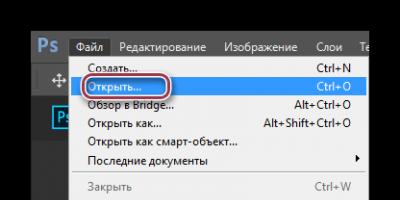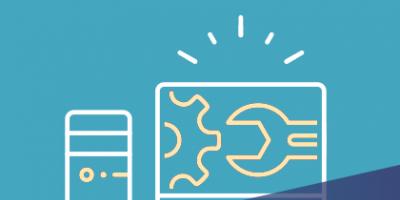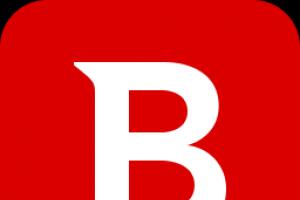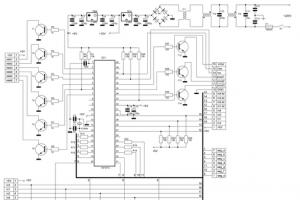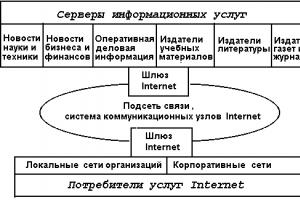Каждый пользователь хотел бы установить на свой ПК современный SSD диск для лучшей продуктивности и более высокой скорости работы системы. Поставить твердотельный накопитель на компьютер невероятно просто, и сам процесс обычно не сопровождается какими-либо трудностями.
Кстати, ранее была похожая статья, но в ней мы , для этого всего лишь нужно было снять небольшую крышку на задней части корпуса, что не создает никаких трудностей.
Но установить SSD в ноутбук вместо DVD привода, гораздо сложнее, ведь его для начала нужно аккуратно разобрать. И у многих пользователей на этом этапе уже возникают трудности. Так давайте разберем весь процесс более подробно.
Что необходимо для установки?
Для начала следует ознакомиться с характеристиками вашего ноутбука чтобы понять, какие комплектующие нужно приобрести. Как показывает практика, в большинство современных моделей с CD приводом можно легко поставить дополнительный жесткий диск. Поэтому проблем возникнуть не должно.
Перед началом следует убедиться, что вы обзавелись всем необходимым для полноценной работы.
Вам потребуется:

Отдельное внимание нужно обратить на последний пункт, поэтому давайте разберем его более подробно
Как выбрать адаптер?
Размер дисковода бывает двух видов и отличается по своей толщине – 9,5мм и 12,7мм. Перед покупкой переходника, внимательно измерьте толщину вашего дисковода и только потом покупайте соответствующий адаптер. В противном случае, переходник SSD диска попросту не влезет в ноутбук на место DVD привода.

Также следует обратить внимание на интерфейс, с помощью которого подключается привод. Если интерфейс SATA, то используя адаптер с переходником на mSATA, вы легко поставите SSD вместо дисковода. Но если ваш DVD-привод подключается по IDE, а это устаревшая технология, то для подключения ССД вам потребуется переходник с IDE на SATA.

Как уже было сказано выше, адаптеры отличаются только толщиной, в то время как форма и ширина у них одинакова. В комплекте с переходником обычно идет одноразовая отвертка, винты для крепления винчестера и пластиковая крышка. Последняя нужна для установки на переходник, чтобы закрыть свободное пространство, которое образовывается после снятия дисковода.
Разборка ноутбука
После того, как мы приготовили все необходимое для замены и приобрели подходящий переходник для ССД, можно приступать к вскрытию ноутбука с последующей заменой привода.
Сделать это можно следующим образом:

После того, как батарея будет отключена, нужно снять установленный жесткий диск.
Для этого:

Под крышкой располагается винчестер и модули памяти. Нам нужно снять именно жесткий диск, так как на его место будет установлен твердотельный накопитель.
Если вы спросите, почему именно сюда мы устанавливаем ССД, а не вместо привода, то этому есть простое объяснение.
Когда скорость шины, к которой подсоединен жесткий диск быстрее (в данном случае жесткий диск подключен по SATA 3, в то время как у дисковода SATA 2), то SSD устанавливается на место HDD.
Чтобы правильно снять накопитель необходимо точно следовать следующей инструкции:

Откладываем оба накопителя в сторонку, к ним мы еще вернемся.
Снятие верхней крышки
Теперь нам необходимо снять верхнюю крышку ноутбука, открутив все фиксирующие винты. Следует учесть тот факт, что они бывают разных размеров и обязательно нужно запомнить, откуда они были выкручены.
После того, как все винты будут откручены, дело остается за медиатором. Теперь необходимо отделить нижнюю и верхнюю часть ноутбука. Нужно быть предельно осторожным при вскрытии, так как большинство моделей обладают не надежными защелками, которые легко могут сломаться. Проверьте еще раз, все ли винты были откручены, иначе есть риск повредить корпус устройства.

Для снятия крышки нужно вставить медиатор в щель, которая находится между верхней и нижней крышкой, и медленно провернуть его, чтобы отщелкнуть защелки, находящиеся внутри корпуса. Начинать следует с передней части ноута, где располагаются световые индикаторы. Необходимо пройтись медиатором по периметру всего корпуса.
После того как вы отделите верхнюю крышку от нижней, ни в коем случае резко не поднимайте ее вверх. Обе части связаны шлейфами, и вы можете повредить их.
При работе с некоторыми устройствами не приходится отсоединять шлейфы, так как иногда заменить DVD привод получается без снятия верхней части устройства, что в значительной мере может сэкономить ваше время.
DVD-привод
Теперь откручиваем DVD-привод. Нам понадобится короткая отвертка, чтобы открутить шуруп, с помощью которого дисковод крепится к корпусу. После того, как он будет выкручен, можно без каких-либо проблем изъять привод.

Затем снимаем с DVD-дисковода пластмассовую крышку. Чтобы сделать это, его нужно открыть. Для этого потребуется скрепка или иголка. Находим на передней панели устройства небольшое отверстие и вставляем туда скрепку. После легкого нажатия каретка привода выедет из корпуса, и вы получите полноценный доступ к его нижней части и сможете без проблем отделить заглушку от каретки.

Как только заглушка будет извлечена, ее нужно будет поставить на переходник.


После этого устанавливаем адаптер на место ранее извлеченного нами привода и закручиваем крепящий винт.

Осталось перевернуть ноутбук нижней стороной и установить SSD диск на место старого HDD. Закрываем снятую в начале разборки крышку и закручиваем оставшиеся болты по периметру устройства, вставляем батарею.
Теперь ноутбук собран и готов к работе. Нами была проведена установка двух жестких дисков: старый HDD мы поставили в переходник и подключили вместо дисковода, а новый твердотельный накопитель вмонтирован на его место.
Программные настройки
Следующим этапом будет настройка Bios, а именно включение режима AHCI. Данный режим позволяет повысить скорость работы накопителя, в основном за счет преимуществ технологии NCQ. Также открываются и другие возможности, например, такие как горячая замена.

Теперь вы знаете, как поставить ССД в ноутбук вместо старого DVD-дисковода, и сможете сделать это самостоятельно без каких-либо проблем, точно следуя нашей инструкции.
Кстати, полностью перенести систему без потери ее работоспособности можно с помощью специальных программ, например, таких как, Acronis Universal Restore, Macrium Reflect и других. Они обладают широким функционалом и помогут вам в сложившейся ситуации.
Тема полностью разобрана в этом видео
Покажу как поменять жесткий диск HDD на скоростной SSD диск. Купил SSD диск Samsung 850 Evo на 250 Гб. и установил его себе в ноутбук. Затем установил Windows и все программы на новый SSD диск.
Купил я свой SSD диск Samsung 850 SSD EVO 120 ГБ SATA III на АлиЭкспресс . Хотел заказать вначале такой Samsung 750 SSD EVO 120 ГБ SATA III (он на 120 ГБ и дешевле), но в итоге заказал на 250 ГБ., хотя мог бы обойтись и 120 ГБ. Пришёл SSD Samsung 850 EVO спустя примерно 12 дней (самый быстрый товар который пришёл с AliExpress).
Посылка хорошо запакована и уплотнена пенополистиролом. Внутри коробочка пластиковая, а в ней SSD диск.

Вот спецификации этого SSD диска. Мои тесты скорости чтения, записи внизу страницы.

1. Скопируйте всю нужную вам информацию с вашего диска
Если у вас также как у меня всего одно место под жесткий диск в ноутбуке, то вначале скопируйте всю информацию с вашего жесткого диска себе на внешний диск или на другой комп. Или купите . Чтобы вы смогли потом подключить ваш снятый HDD диск по USB и скачать с него всё, что вам нужно на ваш новый SSD диск.


Вот наглядное видео это переходника.
2. Снимаем жесткий диск и ставим SSD
Выключите ноутбук, отключите ноутбук от всех проводов, переверните его и выньте батарею ноутбука. Теперь на задней крышке ноутбука найдите надпись HDD - это место, где установлен ваш жесткий диск. У меня на ноутбуке Samsung NP-R560 он слева снизу. Жесткий диск закрыт крышкой с двумя винтиками.

Откручиваем эти два винтика закрывающие жесткий диск ноутбука.

Снимаем крышку закрывающую жесткий диск. На ней должны быть стрелочки показывающие в какую сторону надо тянуть, чтобы сдвинуть крышку.

Вот он жесткий диск моего ноутбука. На нем крышка алюминия, чтобы лучше рассеивать тепло и есть язычок, чтобы проще было снимать его. Достаточно просто взять за этот язычок и потянуть влево, чтобы отсоединить жесткий диск от разъема.

Готово, жесткий диск отключен от ноутбука и разъемов. Поднимаем его и убираем в сторону.

Вот так выглядит ноутбук без диска.

Теперь вставляем SSD диск на место HDD диска.

Аккуратно вставляем его на место старого HDD диска. Я также алюминиевую пластину от старого HDD поставил на новый SSD.

Закрываем крышку жесткого диска.

Закручиваем винтики крышки.

Готово. Теперь переворачиваем ноутбук вставляем все провода в него, ставим батарею обратно и включаем ноутбук.
3. Устанавливаем Windows на новый SSD
На новом SSD диске ничего нет и ОС (Windows) тоже нет, поэтому теперь надо установить на него Windows. Вы получите вот такую ошибку при попытке загрузки с нового SSD диска на котором еще нет операционной системы Windows.
Partition table invalid or corrupted. Press any key to continue…

Вам необходимо вставить вашу загрузочную флешку и загрузиться с неё.

Если у вас еще нет загрузочной флешки, то пора бы её уже сделать.
Вот видео о том, как настроить BIOS для установки Windows с загрузочной флешки.
Теперь когда есть загрузочная флешка и загрузка происходит с неё, то устанавливаем Windows на новый SSD. Выбираем наш SSD он будет отмечен как «Незанятое пространство на диске 0» и нажимаем «Далее» и устанавливаем Windows.

Начнется копирование файлов Windows, затем подготовка к установки, установка компонентов, установка обновлений, завершение. Компьютер будет несколько раз перезагружаться. После первой перезагрузки можете вынуть загрузочную флешку.

Если никогда не устанавливали Windows через BIOS, то вам вам видео по этой теме.
После того как установили Windows на новый SSD диск, поменяйте приоритет загрузки в BIOS, чтобы вначале загрузчик Windows искался на SSD диске. Хотя если все загружается и работает, то можете ничего не менять уже. Я зайду в BIOS, Boot - Boot Device priority.

И клавишей F5 или F6 перемещу SSD диск на самый верх, чтобы вначале искался загрузочный сектор на SSD диске, а потом уже на остальных дисках, если не был обнаружен на SSD.


4. Сравнение скорости SSD с HDD и USB дисками
С помощью программы CrystalDiskMark 3 я измерил скорость записи и чтения своего HDD диска еще до его снятия и замены на SSD. Скорость чтения с него была примерно 100 МБ.\сек. при последовательном чтении и записи.
Кэш ускоряет запуск системы и программ до уровня, сопоставимого с обычным SSD, поскольку данные считываются с твердотельного накопителя. Но работу ОС и программ кэш не ускоряет, равно как и копирование больших файлов. Впрочем, для многих программ после запуска скорость работы диска особого значения не имеет.
Такая система позволяет отчасти достичь компромисса между скоростью SSD и емкостью HDD. В зависимости от модели ноутбука, кэширующий SSD встраивается в жесткий диск (в результате чего получается гибридный диск, SSHD) или подключается по интерфейсу mSATA.
Имеет ли смысл устанавливать систему на этот SSD
Я считаю это плохой идеей. Конечно, вы можете «сломать» программный RAID и запихнуть Windows на маленький SSD, но нужно учитывать несколько моментов.
1. Невысокая производительность накопителя
 Да, она будет выше, чем у жесткого диска, но до «нормального» SSD не дотянет. Например, Intel SSD 313 снабжен выносливой памятью SLC (вы уже не найдете ее в традиционных накопителях), но ограничен по скорости интерфейсом SATA II. И даже если накопитель поддерживает SATA III, вряд ли контроллер и прошивка оптимизированы для работы диска в качестве системного.
Да, она будет выше, чем у жесткого диска, но до «нормального» SSD не дотянет. Например, Intel SSD 313 снабжен выносливой памятью SLC (вы уже не найдете ее в традиционных накопителях), но ограничен по скорости интерфейсом SATA II. И даже если накопитель поддерживает SATA III, вряд ли контроллер и прошивка оптимизированы для работы диска в качестве системного.
Кроме того, не стоит ожидать от него чудес производительности еще и по следующей причине.
2. Критический недостаток дискового пространства
Для начала, вы сразу совершаете все 6 ошибок людей с маленьким системным разделом , и этим уже многое сказано. Именно по этой причине Павел быстро пришел к выводу, что для долгосрочной работы 32GB системного раздела не хватит.
Но, допустим, вы извратились и отключили / переместили все что можно на жесткий диск. Непонятно, что вы при этом выиграли, а между тем SSD у вас все равно сильно заполнен, т.е. вы не можете оставить незанятыми рекомендуемые 10-20% пространства .
На eBay и в китайских магазинах он стоит сущие копейки – ищите запросами HDD Drive Caddy , SATA HDD Caddy и т.д.
Выбирая переходник, учитывайте его высоту (9.5 или 12.7 mm), поскольку габариты оптического привода отличаются в зависимости от толщины ноутбука.
Кроме того, переходник может не совсем подходить по глубине. Так, у меня он чуть короче и, как следствие, утоплен в корпус. Но я не переживаю, т.к. мой ноутбук не участвует в конкурсах красоты:)
3. Купите хороший mSATA SSD
Еще недавно доступные в продаже mSATA SSD отличались от больших собратьев производительностью в худшую сторону, но сейчас ситуация изменилась.
На рынок вышли крупные игроки, и у них накопители mSATA экипируются такой же NAND, контроллером и прошивкой, что и флагманские модели.
Это верно, например, для пар Intel 520 и 525 (на контроллерах SandForce), Plextor M5P и M5M (на Marvell). Стоимость 1GB дискового пространства в накопителях mSATA несколько дороже, но наличие в ноутбуке жесткого диска позволяет обойтись моделями SSD средней емкости.
Накопители mSATA по размеру намного меньше своих старших братьев, и картинка не отражает реальные габариты 3х5 см и вес в 9 г.

Если у вас такой накопитель используется для кэша или есть свободный порт mSATA, вы получите быстрый и достаточно емкий SSD, а также увеличите общий объем дискового пространства в системе. Предварительно убедитесь , что в вашем ноутбуке:
- Разъем mSATA подключен к интерфейсу SATA III материнской платы
. Мы как-то обсуждали с Артемом Проничкиным этот вопрос применительно к его ноутбуку Lenovo W530. Чипсет поддерживает только два подключения по SATA III (их используют основной диск и оптический привод), поэтому mSATA SSD приходится подключать к SATA II.
Конечно, даже в этом случае можно использовать mSATA SSD, и скорость его работы будет выше, чем у жесткого диска. Однако она все-таки упрется в пропускную способность SATA II.
- Поддерживается загрузка системы с диска, подключенного по mSATA . Иначе нужно будет поместить диспетчер загрузки на HDD .
Информацию о наличии портов mSATA и чипсете можно найти в руководстве пользователя ноутбука (в т.ч. сервисном), на сайте изготовителя или в гуглояндексе. Нелишним будет также поиск на форумах изготовителя ноутбука на предмет возможных препятствий или проблем.
И все-таки, можно ли установить Windows на этот маленький SSD?
Хотите лично наступить на грабли? Общие требования до установки ОС таковы:
- В UEFI / BIOS:
- включен режим AHCI
- SSD стоит выше HDD в списке устройств, с которых выполняется загрузка (Boot Order)
Конкретные инструкции зависят от модели ноутбука и применяемых технологий кэширования.
Дискуссия и опрос
- Модель своего ноутбука
- Придавали ли вы значение конфигурации дисков перед покупкой
- Какие физические диски были установлены в ноутбуке
- Устроила ли вас производительность дисковой подсистемы
- Что вы делали для повышения производительности конфигурации дисков, и к каким результатам это привело
Любые другие мнения на эту тему приветствуются!
Вы можете отметить интересные вам фрагменты текста, которые будут доступны по уникальной ссылке в адресной строке браузера.
Об авторе
Покупал, заменил HDD на SSD. До полной очистки перед установкой Windows 8.1 маленький SSD никак не использовался, так как не был виден системе. После очистки работает как небольшой накопитель для всякой ерунды.
Alexey Matashkin
До недавнего времени основным домашним ПК был настольный, однако перешел на ноутбук. Выбор пал на Dell Inspiron 7720.
Одним из важных критериев выбора была конфигурация жестких дисков. В ноутбуке две корзины для HDD и место для mSATA, правда с нюансами: mSATA запаралелен со вторым HDD, так что либо одно, либо другое.
Именно по это причине брал конфиуграцию только с 1Tb HDD и сразу же докупил к нему 256Gb SSD.
Система установлена на SSD, второй диск используется для хранения больших объемов фото, видео и тому подобного.
В такой конфигурации никаких дополнительных действий не делал, производительности уже более чем достаточно для меня.
Сергей
Кстати такой переходник с интерфейсом SATA и IDE есть в продаже в Юлмарте. Вот только толщину надо уточнять отдельно.
Михаил
1. Samsung NP300E7Z-S01.
2. Нет, смотрел только на объем HDD.
3. 1 HDD на 500Гб, 5400RPM.
4. Категорически НЕТ, особенно после того, как увидел скорость работы ПК с SSD.
5. Купил SSD, поставил его вместо HDD, а HDD с помощью переходника установил в отсек ODD, причем заглушка от привода идеально подошла к переходнику.
Кэш ускоряет запуск системы и программ до уровня сопоставимого с обычным SSD, поскольку данные считываются с твердотельного накопителя.
После «уровня» просится запятая.
Игорь
у меня все проще и тупо
в рабочем буке стоит оцз 3 на сандфорсе, больше туда ничего не воткнешь. а вот к ноутбуку есть док-станция где как раз провернут вариант с заменой ОДД через переходник на винчестер и торчит 640 Гб от Вд. Для холодного бэкапа и не сильно важного есть 1 Тб хитачи(точнее хгст груп) и переносная рабочая коробка залман ве-300 с 500 Гб вд. Это по мобильным.
есть серверок на атоме, куда хочу мсата ссд на 60 Гб и заменить 1 тб ноутбучный на 1.5. но там стоит соовсем не виндовс так что в эту статистику оно не попадает.
кстати так же на атомах у интела на плате сделано - 1 саташник либо через стандартный порт, либо мсата. второй просто саташник. я так понял сейчас много кто стал так делать.
Игорь
Сергей ,
у нас в 4 раза дороже чем у китайцев(((
Василий
1. Ноутбук HP Pavilion Sleekbook 15. .
2. Да. Искал именно гибридный ноутбук.
3. Жёсткий диск 320 ГБ+SSD 32 ГБ
4. Вполне. Загрузка самая быстрая 21,4 сек. Лучше чем ноутбук с SSD на 120 ГБ (была загрузка 23,3 сек. отдал внуку).
5. Пробовал установить Windows 7 на SSD. Не вышло. Восстановил Windows 8, а вскоре обновился до Windows 8.1. Сделал загрузку прямо на рабочий стол. А к плитке обращаюсь только когда нужно скачать приложение.
Аркадий
Проголосовал. У меня вместо DVD привода стоит HDD Caddy с винчестером WD Black 500 Gb 7200 SATA2. А на основном стоит SSD Корсар на 128 Gb SATA3. Фишка ещё в том что на оба диска у меня гарантия 60 месяцев. Я теперь не знаю что такое тормоза и лаги, да ещё и места вагон.
До этого стоял HDD 5400, сущий ад. Вообще не люблю диски на 5400, они ужасно медленные.
Внешняя панель с привода подошла к HDD Caddy и снаружи вообще не заметно, что там внутри не привод.
Александр
А я еще использовал бубен и угробил много времени чтобы загружать ноутбук с mSATA SSD, когда аппарат (БИОС) mSATA как загрузочный не поддерживает. Но, в итоге, разница, даже с полным на 90% SSD, существенна.
Иван
Что думаете о гибридных винчестерах (например Seagate ST500LM000), где 500 гигабайт сам виyчестер и 8 гигабайт NAND для ускорения?
Алексей
1. Ноутбук SAMSUNG ATIV Book 4 NP450R5E
2. Нет,не придавал этому значения
3. Жёсткий диск 500гб 5400 об.мин
4. не очень
5. заменил жесткий диск 500гб 5400об.мин на 7200 об.мин,стоит сейчас windiows 8.1,скорость загрузки не измерял, но грузится и работает быстро,вполне доволен
Александр
Vadim Sterkin : Александр, и как же в итоге добились загрузки с неподдерживаемого mSATA?
Vadim Sterkin , клонировал ОС с HDD, оставив на нем MBR. Есть чудесная утилита EasyBCD для управления зугрузочным сектором, порядком загрузки ОС и т.д.
Vladimir
Уважаемый Вадим, хочу возразить по поводу вашего утверждения
«Непонятно, что вы при этом выиграли, а между тем SSD у вас все равно сильно заполнен, т.е. вы не можете оставить незанятыми рекомендуемые 10-20% пространства».
Выиграть можно вот что: у меня на SSD объёмом 32 ГБ установлена только система, занимаемый объём - 13,4 ГБ, что оставляет свободным более 50 %. Все программы устанавливаются на другой раздел. Также на другой раздел перенесены папки, в которые система много записывает. ОС установлена 2,5 года назад (это как - долгосрочная работа?) и всё это время заполнение SSD примерно одинаковое.
В результате выигрыш по скорости загрузки заметен очень хорошо, долговечность SSD не должна пострадать.
1) HP Pavilion DV7-7171er.
2) Да, по умолчанию было два HDD (5400 rpm).
3) Toshiba, но модель не вспомню.
4) Нет. И в моменте задумался о целесообразности 2 ТБ в ноутбуке, при наличии домашнего NAS.
5) Заменил системный HDD на Samsung 840 Pro.
Особо ни чего не делал:
— По мимо стандартной резервной области, не стал размечать еще процентов 20-25 для долгоживучести.
— Не стал «тюнинговать» SSD сторонними утилитами, а так же фирменной Magican.
— Убрал дифрагментацию SSD — по статьи из Вашего блога (кстати для 8.1 это актуально?)
Скорость вполне себе — я доволен. Хотя сомневаться и не стоило на этот счет.
Александр
Соглашусь с тем, что устанавливать Windows 7 — 8.1 на SSD объемом 25-35 ГБ не стоит. У меня SSD размером 60 ГБ. После переноса на HDD рабочих профилей пользователей (но не всей папки USERS), файла подкачки, и папок Installer, MSOCache и Search Windows 7 x64 занимает около 34 ГБ. Свежеустановленная система будет занимать меньше, но все равно не вариант — это может быть не на долго.
На мой взгляд гибернация для системы, установленной на SSD, не нужна совершенно. Какой смысл лишний раз записывать на твердотельный накопитель большие объемы данных, если чистый старт занимает несколько секунд? Опять же спящий режим никто не отменял.
Игорь
Здравствуйте, Вадим.
Про SSD я с вами уже советовался (см. письмо на Gmail от 19 июля 2013 г.) Так что пока это дело откладывается по финансовым причинам, но в целом склоняюсь к покупке 2х устройств на замену штатному DVD-RAM дисководу.
В тоже время у меня есть интересный момент, относительно mSATA или схожего с ним разъема. У меня имеется нетбук ACER ASPIRE ONE D250 (без 3G модуля) . Вопрос в том, можно ли на тот разъем поставить твердотельный накопитель? В свое время видел в продаже такие SSD но покупать не стал из-за боязни несовместимости с разъемом, хотя визуально схожи. Что скажете на эту тему?
Как пример, можно увидеть тут (разъем для 3G модуля прямо над вентилятором):
Vladimir
Vadim Sterkin : Владимир, ничто не мешаает пользоваться сном, при этом скорость загрузки значения не имеет. Что еще вы выиграли?
Вадим, я, собственно, ничего не писал ни о сне, ни о гибернации, так что ваш ответ не по существу.
Кроме упомянутого ещё выигрыш заключается в том, что образ диска системы, сделанный программой Acronis True Image имеет объём порядка 4 ГБ и создаётся и восстанавливается за 8…10 минут.
Для меня этих аргументов более чем достаточно, чтобы использовать такую организацию работы.
Гибернацию на десктопе не использую, на ноутбуке - использую, но нечасто, т. к. сейчас в основном работаю на нём от сети.
Vladimir
Vadim Sterkin : 1. Ответ про сон по существу, т.к. если вы пользуетесь им, то перезагружаться можно раз в месяц при установке обновлений. Это знают все, кто не любит все время начинать работу в Windows с чистого листа:)
Vladimir : Гибернацию на десктопе не использую, на ноутбуке - использую, но нечасто, т. к. сейчас в основном работаю на нём от сети.
Vadim Sterkin : 2. Acronis не включает файлы подкачки и гибернации в резервный образ, вместо них там заглушки, поэтому на размер резервной копии и скорость ее создания они не влияют.
Ничего подобного я не утверждал. В своём первом посте я писал, что системный раздел можно сделать небольшим, что как раз и определяет выигрыш в создании образа и его восстановлении.
Кроме того, перенос папок на другие разделы позволяет НЧЕГО не терять при восстановлении ОС из образа или даже при переустановке системы.
Максим
1. Asus U500VZ
2. Да
3. массив SSD RAID 0 из двух 256-Гб накопителей Adata
4. Да
5. ничего
Vladimir
Вадим,
В самом начале вы написали:
Павел Нагаев (MVP Exchange) купил себе ноутбук с большим HDD и маленьким SSD, на который он сходу установил Windows. Однако он очень быстро отказался от этой идеи.
И далее:
…Павел быстро пришел к выводу, что для долгосрочной работы 32GB системного раздела не хватит.
Вот исодя из этого я писал,что ему вполне можно было и так долгосрочно работать: после оптимизации ОС у меня на системном SSD из 32 ГБ занято 13,4 ГБ. Этого вполне хватает и для работы в течение 2,5 лет, и для файла hiberfil.sys. Кроме этого, перенос папок на другой раздел даёт возможность НИЧЕГО не терять при крахе системы и даже при полном физическом уничтожении системного SSD (украли, сгорел синим пламенем…): для восстановления потребуется только установить новый SSD и развернуть на него ОС из образа, на что потребуется минут двадцать. Не больше.
В результате оптимизации выигрыш по скорости загрузки и работы системы заметен очень хорошо, долговечность SSD не должна пострадать, образ системного диска получается небольшим - примерно 4 ГБ, что тоже хорошо: время на его создание и восстановление составляет 8…10 минут.
Vadim Sterkin : Владимир, ок, я понял, ваша цель - уменьшение размера системного образа, чтобы он создавался быстрее, а личные файлы не терялись при восстановлении / переустановке.
Моя цель - не уменьшение размера системного образа, а обеспечение надёжной работы компьютера: сохранность данных (а этому способствует в частности размещение данных и системы на разных разделах и даже на разных устройствах) и надёжная работа системы, в частности - легкое и быстрое её восстановление, а маленький размер образа - это просто приятный бонус.
Vadim Sterkin : А SSD тут при чем? Что вы выиграли, разломав RAID и установив ОС туда? На всякий случай, в скорости загрузки - ничего.
О RAID я ничего не писал - может быть, это вопрос к Павел Нагаев? Я сравнивал скорость загрузки и работы системы на SSD и на HDD.
Кроме того, SSD позволяет, так сказать, автономизировать систему на физически отдельном устройстве с приятным бонусом в виде бОльшей скорости работы.
Сергей
«Стандартный сценарий использования мобильного ПК – вместо полного выключения отправка в сон (в т.ч. режим ожидания с подключением на мобильных ПК с Windows 8 и выше) и переход в гибернацию при разряде батареи.» — Да. Но на практике полное включение с SSD происходит быстрее или как минимум не медленее, чем выход из гибернации с HDD.
Дмитрий
Вадим, добрый день!
Я как раз поднимал эту тему в одном из комментариев с месяц назад и вы пообещали написать об этом пост. С нетерпением ждал его.
У меня на двух ноутбуках сейчас как раз стоит windows на ssd.
Поделюсь с вами соображениями по этому поводу.
С домашним ноутом всё просто, а вот с рабочим получилось очень даже интересно.
Домашний ноутбук:
Lenovo Y580
8Gb ram
изначально был установлен кэширующий msata Samsung на 64Gb
Сейчас он выполняет роль системного диска с windows 8.
Windows ставилась самая обычная, поэтому занимает достаточно много места, установлен весь необходимый, в том числе рабочий софт.
Из твиков отключена только гибернация, т.к. запуск всё равно очень резвый и это слишком явный способ сэкономить 8гб на диске. Файл подкачки сделан с плавающий размером до 4гб, но заполнен на 400мб, кажется.
Свободно 22 из 60 гигабайт.
Свободное место стабильно и особо не уменьшается. Если помнить что диск не резиновый и не использовать фотошопы и корелы то описанных вами проблем совершенно не возникнет.
С рабочим ноутбуком, по поводу которого я вам в прошлый раз задавал вопрос, пришлось повозиться и избавиться от проблем, которые вы описали.
Итак.
Toshiba U840
8gb ram
кэширующий ssd sandisk 32Gb
Несмотря на core i5 и большой объем оперативки, вся производительность упиралась в жёстки диск на 5400prm.
Технология SRT работала, но если в твоей жизни уже есть компьютер с системным ssd, то она кажется лишь маркетинговой уловкой и совершенно не чувствуется:)
Проблему можно было решить покупкой msata побольше, но это было неспортивно.
Проблемой был именно размер windows после установки.
Мне требовалось 10 ГБ для рабочего софта и данных в roaming. Прибавляя к этому 20 гигов головой windows 7 после переустановки. я получал забитый под завязку диск. А это как раз самы большой минус. А так же бесило отсутствие места «прозапас».
Проблема была решена установкой урезанного дистрибутива windows с одного из торрентов.
Пугала возможная криворукость сборки, наличие специально оставленных дыр и прочее.
Тем не менее, после установки получилось совершенно нормально зарегистрировать лицензию в microsoft, поставить все(!) обновления с момента сборки. Все вырезанные компоненты оказались и вправду не нужны.
В итоге я получил 9ГБ на папку windows (5 сразу после установке), 8 ГБ на всё остальное, отключил гибернацию и установил плавающий файл подкачки.
Свободного места 14 Гб и особо не планируется к увеличению.
За 2 недели тестирования глюков в работе системы не выявил.
Я понимаю, что в обоих случаях фраза «22Гб и 14Гб свободного места» может показаться пугающей. Но я предпочитаю держать системный раздел в чистоте и быстродействии. Если возникает жилание поставить что-то ёмкое, всегда можно поставить это на второй диск и всё равно иметь супербыструю систему.
Отсюда хотел бы получить ваш комментарий по поводу моего выхода из проблемы с установкой урезанной windows.
На мой взгляд игра стоила свечь:)
Прада есть конечно ложка дегтя. Ssd от sandisk не лучшего качества, конечно. И в HD Tune pro скорость хоть и держится на 300Мбайтах/сек, в начале графика существенно проваливается до 150. Тем не менее, это лишь тест, в работе этого не заметно и всё равно быстрее, чем hdd.
Дмитрий
Разъем mSATA подключен к интерфейсу SATA III материнской платы. Мы как-то обсуждали с Артемом Проничкиным этот вопрос применительно к его ноутбуку Lenovo W530. Чипсет поддерживает только два подключения по SATA III (их используют основной диск и оптический привод), поэтому mSATA SSD приходится подключать к SATA II.
На своём Lenovo y580 очень давно пытался решить этот вопрос, и не помню как и где получил на него ответ:) Поэтому прошу помочь разобраться ещё раз.
По спецификации диск Sata 3 (6 Гбит в сек) (до 500 Мб/сек)
HD Tune выдаёт при тестировании мин скорость чтения 216 мбайт, среднюю — 323, максимальную — 396.
Значит ли это что у меня всё же включен sata 3 на этом диске?
Понимаю, что дурацкий вопрос, учитывая что sata2 до 300 работает. :) Но хочу точно убедиться:)
Vladimir
Vadim Sterkin : если в ноутбуке SSD был для кэша, SATA контроллер работал в режиме RAID (по кр. мере в случае с SRT).
Vadim Sterkin : Что вы выиграли, разломав RAID и установив ОС туда?
Уффф… Так это не я, а Павел что-то там разломал? А уже испугался, что вы залезли в мой компьютер и узнали жуткую тайну, которой там никогда не было…
Вообще говоря, я не обсуждал целесообразность и корректность установки ОС на SSD, предназначенный изначально для кэша, я просто комментирую то, что было СДЕЛАНО:
Vladimir : Павел Нагаев (MVP Exchange) купил себе ноутбук с большим HDD и маленьким SSD, на который он сходу установил Windows. Однако он очень быстро отказался от этой идеи.
и пытался показать, что и с ситемным дискои в 32 ГБ работать можно.
Vadim Sterkin : Но как-то странно, что за 2.5 года у ОС занимала всего 13.5ГБ.
Сколько занимала ОС 2.5 года назад я не помню, но образ оптимизированной ОС после установки всех программ составлял тогда 3,2 ГБ, сейчас - 4,1 ГБ. Т. е. размер, конечно, вырос.
Vadim Sterkin : И, наверное, у вас перенесены не только файлы, но и %AppData%, либо очень мало программ, держащих там данные (даже ПО установлено на HDD).
%AppData%, я не переносил. Были перенесены папки:
1. Мои документы
(точнее, эта папка была на своём месте ещё со времён Windows XP);
2. Temp
(если мне скажут, что в этом случае увеличивается время устновки программ, то я отвечу, что при инсталляции какой-нибудь мелочи раз в две недели, как у меня, это не существенно;
3. Temporary Internet Files
. Говорят, что из-за этого замедляется работа браузера, но при моей скорости Интернета порядка 25 Мбит/сек я никогда этого не замечу.
4. Почта. Базы прграммы Windows Mail.
5. Program Files
. НЕ ПЕРЕНЕСЕНА, а создана! В эту папку я устанавливаю ВСЕ программы. Программ у меня очень много. Таких, которые много пишут на системный раздел даже при установке их на другой немного: Microsoft Office (неполный), Adobe: Acrobat и Photoshop. Acronis True Image. Есть ещё несколько программ, который пишут на системный раздел сущую мелочь. Остальные программы - Portable.
6. Папки Избранное
и Рабочий стол
. Это - чтобы не терять что-то при восстановлении.
Теперь по вашим вопросам.
Vadim Sterkin : 1. Сохранность данных, лежащих на HDD, была бы точно такой же, даже если бы вы не ставили ОС на SSD.
Да, это так. Когда я задумал установить ОС на отдельный носитель, вначале собирался взять HDD объёмом 30.. 40 ГБ. Но пока я искал такой новый, наткнулся на SSD и просто «клюнул» на новинку, обещающую к тому же некоторые преимущества.
Vadim Sterkin : 2. На надежности работы системы тип носителя вряд ли сказывается, но на скорости - конечно.
Я и не утверждал, что надёжность работы системы зависит от типа носителя. Думаю, что не сказывается. Хотя я лично знаком с двумя HDD десятилетнего возраста, а с SSD я не слышал даже о пятилетних, видимо, ещё мало времени прошло.
Vadim Sterkin : 3. Да, маленький размер резервного образа системы - это плюс, я писал об этом. А вот сколько раз вы прибегали к восстановлению из образа за 2.5 года
Сколько раз восстаналивал систему я не считал, но думаю, что получается раз месяца в два-три. Бывает, что подхвачу какую-нибудь гадость (стопроцентной гарантии на даёт ни одна система защиты), поставлю «кривую» программу, компьютер начинает без видимых причин сильно тормозить… В таких случаях, если не удаётся сходу исправить, я думаю не долго - восстанавливаю систему из одного из последних образов: работы-то всего минут на десвть.
Максим
Статьи очень классные, спасибо огромное Вадиму!
После прочтения нескольких статей о ссд, у меня возник вопрос.
Имеется ноутбук Acer Aspire 5750g, к сожалению наборту он имеет только сата 2 и системный винчестер на 5400 об\мин в придачу.
Я хочу установить второй диск вместо неиспользуемого мной привода двд. Так вот вопрос в том, какой диск использовать? Поставить туда небольшой ссд (120гб) и перенести на него файл подкачки, папку временных файлов и несколько приложений, или же приобрести гибридный диск, клонировать на него системный диск, гибридный поставить на место системного, ну а тот, соответственно, на место оптического привода.
Ни как не могу прийти самостоятельно к правильному решению, хотелось бы узнать Ваше мнение по этому поводу. Еще раз спасибо огромное за отличные статьи!
Максим
Vadim Sterkin
,
Да, глядя на чипсет, так оно и должно быть, но, к сожалению, по факту имеется лишь сата 2.
При выборе ссд в качестве системного, возникает другая проблема, текущий размер системного раздела 680Гб, но это уже другая история.
Максим
Vadim Sterkin , даже не знаю, как «инженеры» Acer умудрились запихать сата 2, но даже служба поддержки отвечает что в этой модели только сата 2, что собственно и подтверждается сторонним софтом, я тоже был очень удивлен. У меня возник один вопрос, не по теме, возможно ли произвести «чистую» установку вин7, используя ключ предустановленной системы? (это касательно переезда на ссд в качестве основного диска)
Maxim
Спасибо за статью, Вадим!
Отвечаю на вопросы:
1. Lenovo IdeaPad U310. Одним из основных параметров выбора ноутбука (помимо цены) был вес и размер этого аппарата, так как он был предназначен для постоянного ношения с собой.
2. Конфигурация дисков имела значение для меня, но размер SSD на mSATA не был определяющим. Я в начале даже не знал, что это отдельный диск на отдельном интерфейсе.
3. SSD, по-моему, SanDisk 24 GB, HDD WD 500 GB
4. Производительность была ожидаемая: как при работе с обычным HDD, в каких-то моментах быстрее за счет кэширования данных на SSD. Так что работал с тем, что купил. Основной недостаток моего ноутбука: это память 4 GB, что было для моей работы мало: даже на обычную работу не хватало, не говоря уже о запуске виртуальных машин. Когда мне надоело терпеть неудобства работы с маленькой памятью, я купил 8 GB и сам их установил. «Жить стало легче, жить стало веселей».
5. Потом, раз уже начал менять конфигурацию, да и затраты распределились по времени, я купил SSD Kingston 120 GB и перенес на него системный диск. Улучшения стали заметны сразу. Теперь производительность моего ноутбука меня полностью устраивает. Я комфортно работаю в основной системе и в запущенной виртуальной машине. Виртуальная машина живет на HDD, так что работает ощутимо медленней, чем основная ОС, но это можно потерпеть.
Может быть, есть отличия дисков SSD на SATA и на mSATA, но я «на глаз» их не заметил. У меня есть стационарный ПК с Win 7 на SSD, особой разницы в скорости работы с ноутбуком я не вижу.
В моем ноутбуке осталось 2 момента, которые хотелось бы исправить: разрешение экрана и качество связи WiFi. Матрицу экрана я менять не буду, а WiFi модуль, думаю, заменю. Надо будет поискать, какой модуль считается хорошим.
Руслан
1. ASUS K95VJ
2.Купил именно из-за возможности манипуляций с жесткими дисками,так как там стоит стандартный HDD 3.5″(7200) плюс свободный слот 2,5″ куда и было решено приобрести SSD. Выбор остановил на SSD накопителе Kingston HyperX 3K SSD 120GB 2.5″ SATAIII.Немного геморойно было переносить предустановленную Windows 8 без потери активации, но справился при помощи Macrium Reflect (кстати бесплатная прога). Поначалу пытался оптимизировать SSD, но прочитав Вашу статью о мифах отказался от оптимизации.Разница по работе Windows и программ на SSD действительно очень ощутимая, так что данной модернизацей остался доволен.
Спасибо за статьи по SSD.
Сергей
Сергей ,
После установки утилиты ExpressCache которая в комплекте. система работает с 24г. как кэш.. Видно его в управлении дисками.
Cl3r1k
Спасибо за статью, Вадим!
Нет в наличии SSD, поэтому проверить сам не могу свою теорию. По первому скрину с IRST есть пункт Select the size allocated for the cache memory и два пункта 18.6 GB и Full disk capacity. Т.е. можно задать раздел для кэширования на SSD или весь диск. А если допустим требуется определенную программу с ее данными всегда держать на SSD?
Я так понимаю для этого нужно будет создать раздел для программы с данными (допустим 4 GB), а остальное место отдать под другой раздел, который в свою очередь указать в качестве кэша в IRST. Виден ли будет первый раздел системой? Правильно ли понял? Или же есть другой путь решения?
И еще вопрос не совсем в тему, на жестких дисках есть такое понятие как бэды (bad block) возникающие по разному роду причин, а как обстоят дела с SSD, есть ли у них подобные проблемы? И что происходит с неисправными ячейками памяти, превращаются в битые и также помечаются как нерабочие? В случае с HDD есть вероятность произвести remap битого сектора, а в случае SSD? Или же SSD не страдает подобными проблемами?
Александр
Приобрел ноутбук с SSD Cache
Lenovo THINKPAD Edge E540
Теперь не пойму как его использовать,или уже все настроено для работы?
Никаких программ от Lenovo не установлено,нашел какую то express cache называется. Но еще не смотрел ее.
Что порекомендуете сделать? это того что бы более плодотворно использовать данный cache.
спасибо
Артем
Lenovo y470
Да. Знал что есть слот для mSata
Был один 5400 НDD 500Mb
Устраивала пока друг не показал загрузку с SSD
Купил 128 SSD Plextor и HDD Toshba 7200 1Tb. Система на ССД, остальное программы. Доволен.
Николай
Два ноутбука Старий/Новый:
На ССД устанавливал систему и хранил базы с которыми работал.
Операционная система на старом Виндовс7 на новом Лицензия Виндовс 8 от производителя, ее перекинул на ССД
На данный момент не могу понять почему на тесты на новом ноутбуке на запись показывают меньший результат чем на новом, на старом примерно 250, а на новом почти 160(Максимальный результат вне зависимости от способов тестирования)
Модель мСата Кингстон SMS200S3/120G — http://www.kingston.com/us/ssd/s#sms200s3
Биос обновил,
Денис
Николай : Два ноутбука Старий/Новый:
1. Dell Studio 1558 / Acer Aspire V5-573G
2. Придавал / придавал но Процессор и матрица взяла свое
3. HDD 7200 на то время ССД еще были дорогие/ Простой HDD
4. В обоих ноутбуках самое узкое место по производительности
5. На старый Делл установил ССД 120Г вместо ХДД, а вместо оптического привода установил карман с НДД, производительность в разы улучшилась.
5. На новом купил ССД 120Г в мСАТА(SMS200S3/120G),
На ССД устанавливал систему и хранил базы с которыми работал.Операционная система на старом Виндовс7 на новом Лицензия Виндовс 8 от производителя, ее перекинул на ССДНа данный момент не могу понять почему на тесты на новом ноутбуке на запись показывают меньший результат чем на новом, на старом примерно 250, а на новом почти 160(Максимальный результат вне зависимости от способов тестирования)
Модель мСата КингстонSMS200S3/120G - http://www.kingston.com/us/ssd/s#sms200s3
Если есть предположения или советы куда копать, подскажите.
Биос обновил,
Николай, возможно скорость записи вашего SSD диска на mSATA такая..просто физически он не может…..
Http://old.computerra.ru/sgolub/710560/), я с автором согласен… И поэтому появились еще несколько вариантов…
1. SSD под систему, программы и рабочие файлы + HDD для свалки и архивы.
Тут понадобится SSD большей емкости, минимум 500 Гб и в этой конструкции мне думается что ресурс диска быстрее закончится. Можно, конечно, купить SSD для сервера, у них ресурс в 1,5-2 раза выше, но и цена соответственно. Да еще задумка сделать автоматический ежедневный бекап рабочих файлов с SSD на HDD, правда не знаю пока еще как (надо будет изучать и эту тему). Из плюсов — высокая скорость, меньше шума, нагрева и потребления энергии (на ноутбуке), из минусов, если диск «накроется» то полетит вся система и работа за последний день…
2. SSD под систему и программы + SSD под временные, рабочие файлы и кэш + HDD для свалки и архивы
В этом варианте мне думается дольше сохранится ресурс дисков и основную нагрузку возьмет второй SSD с временными файлами, если он «накроется», то восстановление работы будет не таким длительным, как во втором варианте…
Что скажете про такие варианты?
Руслан
1. Sony VAIO SVN1311X1RS
2. Нет, не придавал, всё равно все перевожу на SSD (32gb маловато, а 120 уже будет достаточно)
3. SSD 32Gb на mSATA+HDD 320 gb
4. Нет
5. , поэтому переставил ОС на SSD, но их пока маловато.
2 дня с бубном и нашёл-таки простой вариант поставить ОС на mSATA (в BIOS порядок загрузки не менялся). Вытащил HDD установил ОС и уже после поставил обратно HDD — всё гениальное — просто! Включи в статью, уверен, что кому-нибудь пригодится, потому что менять буду SSD на mSATA, всё-таки лишнее место обычного винта не помешает.
Если Вы уже давно перестали пользоваться DVD-дисководом в своем ноутбуке, то самое время заменить его на новенький SSD. Вы не знали, что так можно? Тогда сегодня мы подробно расскажем о том, как это сделать и что для этого потребуется.
Итак, взвесив все «за» и «против» мы пришли к выводу, что дисковод для оптических дисков – это уже лишнее устройство и хорошо бы вместо него поставить SSD. Для этого нам потребуется сам накопитель и специальный переходник (или адаптер), который по размерам отлично подойдет вместо DVD-дисковода. Таким образом нам будет не только проще подключить диск, но и сам корпус ноутбука будет смотреться более эстетично.
Подготовительный этап
Прежде, чем приобретать подобный переходник, стоит обратить внимание на размер своего дисковода. Обычный привод имеет высоту 12,7 мм, также есть и ультратонкие дисководы, которые по высоте составляют 9,5 мм.

Теперь, когда у нас есть подходящий адаптер и SSD, можно приступать к установке.
Отсоединяем DVD-дисковод
Первым делом необходимо отсоединить аккумулятор. В тех случаях, когда батарея не съемная, придется снимать крышку ноутбука и отсоединять коннектор аккумулятора от материнской платы.
В большинстве случаев, для того, чтобы снять дисковод не нужно разбирать ноутбук полностью. Достаточно открутить несколько винтов и оптический привод легко извлечется. Если вы не совсем уверены в своих силах, то лучше поискать видеоинструкции непосредственно для своей модели либо же обратиться к специалисту.

Устанавливаем SSD

На этом все, наш накопитель готов к установке.
Теперь остается вставить адаптер с SSD в ноутбук, закрутить болты и подключить аккумулятор. Включаем ноутбук, форматируем новый диск, а дальше на него можно перенести операционную систему с магнитного накопителя, а последний использовать для хранения данных.
Подпишитесь:

Ни для кого не секрет, что сегодня многие владельцы ноутбуков уже не используют штатные встроенные DVD-приводы, поскольку популярность оптических дисков с каждым годом уменьшается, и на их место приходят компактные и вместительные USB-накопители. А для того, чтобы ненужный привод не занимал место в системе, его можно заменить на адаптер для подключения SSD или обычного HDD диска размером 2.5 дюйма.
Инструкция по установке SSD диска вместо DVD привода в ноутбуке
Перед тем, как разбирать сам ноутбук, нужно купить необходимый для этой операции адаптер HDD-DRIVE Caddy SATA-SATA, который по форме напоминает обычный встроенный DVD-дисковод ноутбука и имеет специальную нишу с разъемами SATA для подключения дополнительного внутреннего накопителя. Приобрести данный девайс по низким ценам можно на торговых площадках, типа Aliexpress , либо в аналогичных интернет-магазинах.
Также вам потребуется свободный HDD диск форм-фактора 2.5 дюйма для установки в свободный отсек.
После того, как все необходимое приобретено, можно приступать:
Отключите ваш ноутбук, закройте экран, переверните его нижней частью вверх и отсоедините аккумуляторную батарею;
При помощи подходящей отвертки снимите защитную пластиковую крышку, чтобы открыть доступ к дисководу (принцип, аналогичный практически для всех моделей и производителей ноутбуков).
Открутите все крепежные винты дисковода, после чего аккуратно извлеките его из корпуса. Обычно это легко делается через его боковое посадочное отверстие;
Для справки . В некоторых моделях ноутбуков, DVD привод фиксируется одним винтом, расположенным под клавиатурой. При такой конструкции, для его демонтажа снимать нижнюю часть корпуса не нужно. Достаточно снять фиксацию нескольких защелок, поднять клавиатуру, открутить винт и изъять по направлению открытия лотка DVD привод.
Затем нужно установить новый SSD или HDD диск в отсек купленного адаптера, и уже собранную конструкцию поместите на место прошлого дисковода. Не забудьте подсоединить шлейф питания и закрутить обратно все фиксирующие винты;
Соберите заднюю часть ноутбука в обратной последовательности, установите аккумуляторную батарею и попробуйте включить систему.
Для справки . Установленный диск может определиться не сразу. Возможно, будет необходимо его форматирование через диспетчер управления дисками. Для этого зайдите в панель управления, выберите пункт «Система и безопасность», затем кликните «Администрирование», далее «Управление компьютером». Система определит новый подключенный диск и щёлкнув по нему правой кнопкой мыши, вы без проблем сможете его отформатировать в нужную файловую систему, а также задать ему имя, которое будет отображаться в проводнике Windows.
На этом все, надеемся, статья была полезной и смогла разъяснить вам, как правильно подключить SSD/HDD диск вместо DVD привода в ноутбуке.